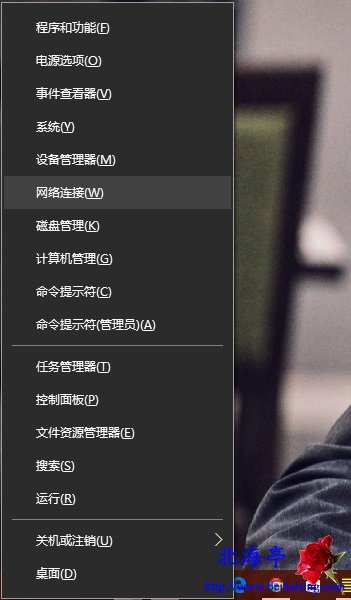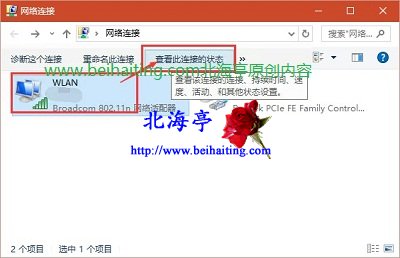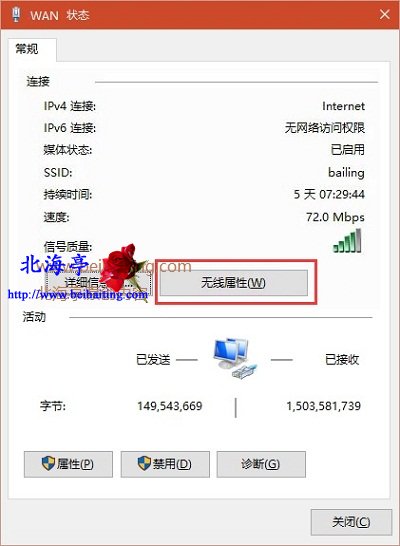|
Win10笔记本怎么查看WiFi无线网络密码?天有不测风云!依仗多少懂点电脑硬件,买的无线路由器搁打紧用!买来后一直很稳定,然后感觉高枕无忧了,没成想把WiFi无线网络密码忘在了爪哇国!亲戚来家里询问无线密码,肚子里有点东西就是好,一下子就想到Windows 10可以查看WiFi无线网络密码,如果您也是用Windows 10笔记本,下面的操作方法,足供参考! 第一步、按下Win+X组合键,在弹出的菜单中点击选择“网络连接”
第二步、在Windows 10网络连接窗口,点击选中无线网络图标,然后点击“查看此连接的状态”
第三步、在WAN状态窗口,点击“无线属性”
第四步、在无线网络属性窗口,点击勾选“显示字符”,网络安全密匙后面的小黑点是不是变成字母和数字了?他就是我们要找的东东!
|